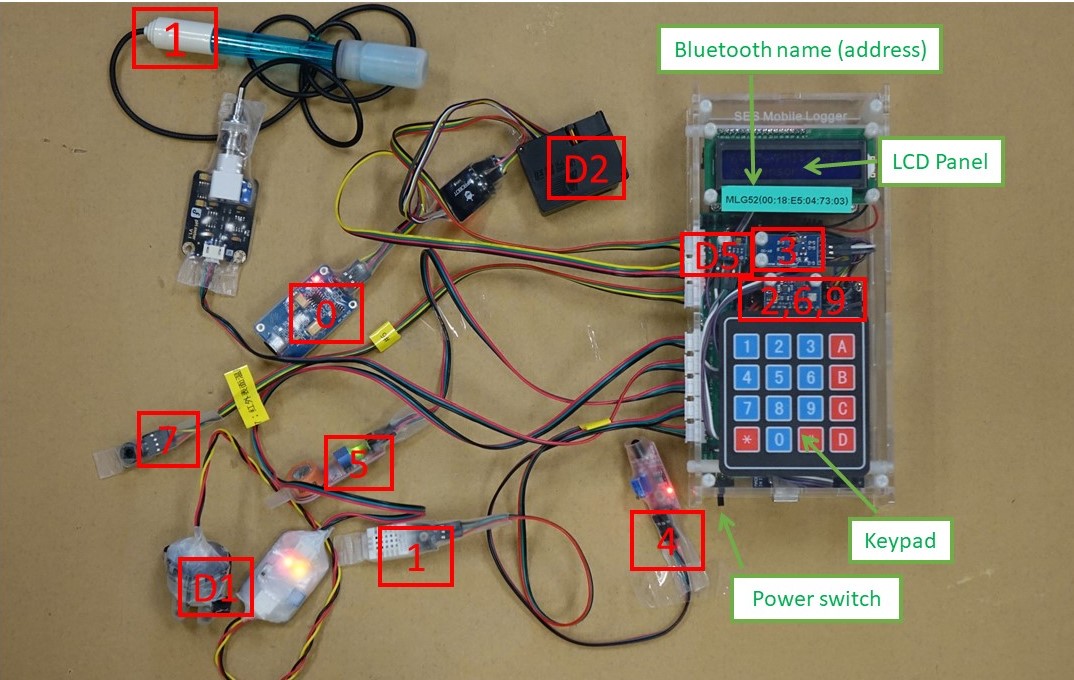
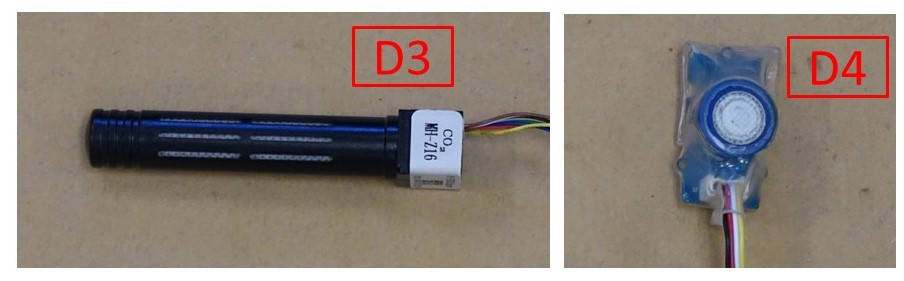
使用移動記錄器(第2版)
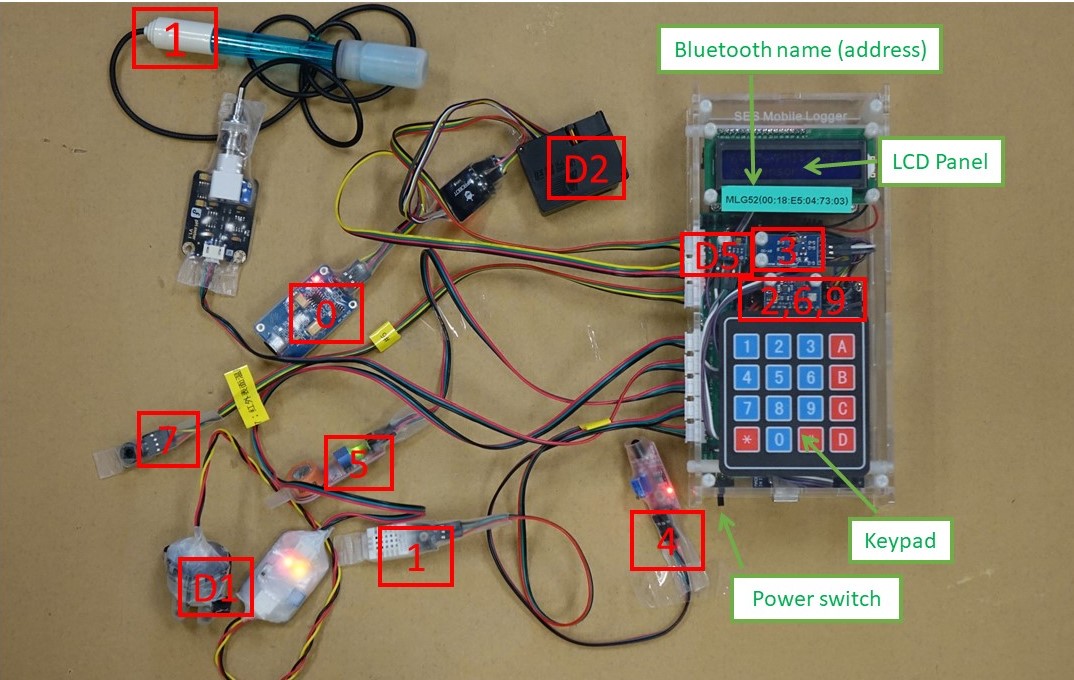
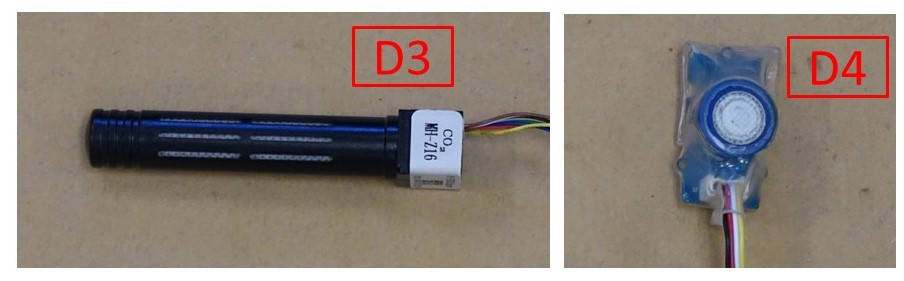
說明:
打開移動記錄儀10秒鐘後,按鍵盤上的相應按鈕:
0 = 聲級 (插槽#7)
1 = 溫度和濕度 (插槽#1)
2 = 氣壓,海拔高度和溫度
3 = 光強度
4 = 火焰紅外線級別(插槽#2)
5 = 氣體水準(插槽#3)
6 = 指南針方向和磁場
7 = 物體表面和周圍的紅外溫度(插槽#6)
8 = pH值(插槽#4)
9 = 記錄器的傾斜角度(靜態)或三維加速度和角速度(移動)
D0 = 電壓(插槽#2)
D1 = 濁度(插槽#5)
D2 = 顆粒物濃度 PM 2.5 (以及PM 1.0 和PM 10 )(插槽#8)
D3 = 二氧化碳氣體濃度(插槽#7)
D4 = 氧氣濃度(插槽#5)
D5 = 紫外線強度
D6 = DS溫度計(插槽#1)
D7 = 超聲波運動(插槽#8)
D8 = 電壓和電流(插槽#2和#3)
D9 = 電流(插槽#3)
插槽#是指插入外部傳感器的默認套接字號。該號碼可由用戶重新分配。
* =幫助
#=重新激活睡眠的LCD面板
A =重新採用先前的測量
B =打破連續測量模式
C =連續測量模式
D =特殊傳感器或命令的前綴
DB =重啟設備
DC =清除LCD面板
DD = 多個傳感器
D#=校準傳感器
D* =配置傳感器/網絡
即使沒有藍牙連接到任何移動記錄器,您也可以點擊右上方菜單(a)預覽文件(包括日誌記錄* .log,圖形數據* .txt,圖形和照片* .jpg), (b)繪製圖表和(c)繪製現有日誌記錄的谷歌地圖(如果收集了GPS數據)。
即使沒有藍牙連接到任何移動記錄器,您也可以點擊右上方菜單(a)預覽文件(包括日誌記錄* .log,圖形數據* .txt,圖形和照片* .jpg), (b)繪製圖表,和(c)繪製現有日誌記錄的谷歌地圖(如果收集了GPS數據)。
除了這計算機程式可用於任何Windows,Linux,MacOS和Raspberry Pi 系統 ,還有另一個應用程式名為Seslogger8,可用於任何Android移動設備(包括智能手機和平板電腦)。您可以在其中直接使用移動設備的內置傳感器來收集 數據。
您還可以通過Wi-Fi(如果有可用模塊)或USB線連接到移動記錄器。